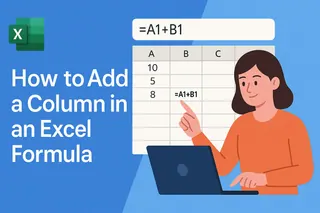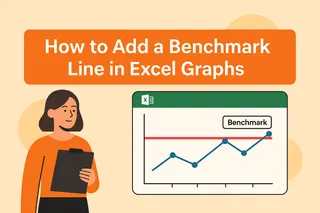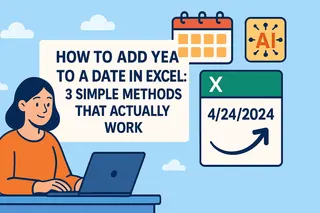Vamos ser sinceros — o Excel não é exatamente a Netflix, mas é o herói desconhecido da nossa vida profissional. Seja para acompanhar vendas ou planejar o orçamento do próximo trimestre, suas planilhas merecem mais do que ficar sem título, como um romance misterioso sem capa.
Na Excelmatic, vemos muitas equipes perdendo tempo decifrando planilhas sem título. Veja como resolver isso em segundos (com alguns truques extras para deixar seus dados brilhando).
Por Que Sua Planilha Precisa de um Título
Imagine entregar um livro com páginas em branco — é assim que um arquivo do Excel sem título parece. Títulos:
- Comunicam instantaneamente o conteúdo
- Tornam arquivos compartilhados realmente úteis
- Dão um aspecto profissional ao seu trabalho
- Economizam tempo de todos (incluindo o seu futuro eu)
Como Adicionar um Título Como um Profissional
Método 1: O Clássico (Solução de 5 Segundos)
- Clique na célula A1 (ou onde quiser o título)
- Digite seu título
- Destaque-o:
- Negrito (Ctrl+B)
- Aumente o tamanho da fonte
- Adicione cor na guia Página Inicial
Dica profissional: Mescle células se o título for longo. Selecione o intervalo → Página Inicial → Mesclar e Centralizar.
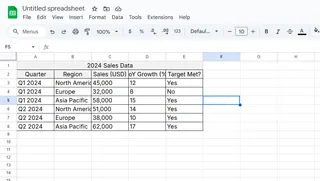
Método 2: Títulos Prontos para Impressão
Para relatórios que serão impressos ou salvos como PDF:
- Vá para Layout da Página → Títulos de Impressão
- Clique em Cabeçalho/Rodapé → Cabeçalho Personalizado
- Insira seu título na seção central
Agora ele aparecerá em todas as páginas impressas — sem mais momentos de "Espera, o que é isso?".
Método 3: Poder da Logo
Quer destacar sua marca? Insira seu logo:
- Inserir → Imagens
- Escolha seu arquivo
- Arraste para o topo e redimensione
Bônus: Use a IA da Excelmatic para gerar automaticamente modelos de relatório com seu logo já posicionado.
Truques Avançados para Títulos
Congele o Título
Exibir → Congelar Painéis → Congelar Linha Superior mantém seu título visível ao rolar 10.000 linhas de dados.
Títulos Condicionais
Crie títulos que mudam com base nos dados:
- Selecione a célula do título
- Página Inicial → Formatação Condicional → Nova Regra
- Defina sua fórmula (ex.: "=B2>10000" para destacar grandes vitórias)
Modelo Pronto
Salve sua planilha com título como um arquivo .xltx para reutilizar o formato perfeito sempre.
Por Que Parar nos Títulos?
Enquanto tornamos suas planilhas 10x melhores, deixe a Excelmatic fazer o trabalho pesado:
- Gere títulos automaticamente com base nos dados
- Aplique identidade visual consistente em todos os relatórios
- Transforme números brutos em painéis prontos para apresentação
Porque, vamos concordar — você tem coisas melhores para fazer do que formatar manualmente a célula A1 pela centésima vez.
Pronto para evoluir de "só uma planilha" para "ferramenta de negócios realmente útil"? Seus dados (e sua equipe) agradecerão.
Dica Profissional: Combine suas novas habilidades de título com a análise de IA da Excelmatic para criar relatórios autoexplicativos. Porque ninguém gosta de ser detetive de planilhas.